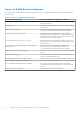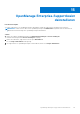Users Guide
Table Of Contents
- Dell EMC OpenManage Enterprise SupportAssist Version 1.1 Benutzerhandbuch
- Inhaltsverzeichnis
- Tabellen
- Informationen zu OpenManage Enterprise SupportAssist
- Neuerungen
- Mit Dell Serviceverträgen verfügbare Funktionen für OpenManage Enterprise SupportAssist
- OpenManage Enterprise SupportAssist, Supportmatrix
- Rollen- und bereichsbasierte Zugriffskontrolle in OpenManage Enterprise
- OpenManage Enterprise SupportAssist installieren
- Zum Einstieg mit OpenManage Enterprise SupportAssist
- Standortzustand
- Geräte für Gruppen zur effektiven Verwaltung und Überwachung gruppieren
- OpenManage Enterprise SupportAssist-Fälle
- OpenManage Enterprise SupportAssist Geräteerfassung
- Erfassungen anzeigen
- Verwendung von SupportAssist zum Erfassen und Senden von Systeminformationen
- Konfigurieren der Erfassungseinstellungen auf OpenManage Enterprise SupportAssist
- Voraussetzungen für das Erfassen von Systeminformationen
- Automatische Erfassung von Systeminformationen bei Erstellung eines Falls aktivieren oder deaktivieren
- Regelmäßige Validierung des Gerätebestands aktivieren oder deaktivieren
- Regelmäßige Erfassung von Systeminformationen aktivieren oder deaktivieren
- Erfassung von Identitätsinformationen aktivieren oder deaktivieren
- Komponenten von Gerätesammlungen filtern
- Konfigurieren der OpenManage Enterprise SupportAssist Einstellungen
- Proxy-Servereinstellungen konfigurieren
- Aktivieren oder Deaktivieren des SupportAssist-Wartungsmodus
- SupportAssist-Wartungsmodus auf Gruppenebene aktivieren/deaktivieren
- SupportAssist-Wartungsmodus auf Geräteebene aktivieren/deaktivieren
- Erfassungseinstellungen
- Kontaktdetails
- Aktuelle Kontaktdaten konfigurieren
- Konfigurieren der Versanddetails
- Erfassung und Bestandsvalidierung planen
- Einstellungen für E-Mail-Benachrichtigungen konfigurieren
- OpenManage Enterprise SupportAssist Produktinformationen
- Deaktivieren von OpenManage Enterprise SupportAssist
- OpenManage Enterprise-SupportAssist deinstallieren
- SupportAssist-Wartungsmodus
- Warnungsrichtlinien in OpenManage Enterprise SupportAssist
- Welche Hardwarefehler werden von SupportAssist überwacht?
- Was passiert, wenn ein Hardwareproblem von SupportAssist erkannt wird?
- Wie und wo werde ich von OpenManage Enterprise SupportAssist über Gerätewarnungen benachrichtigt?
- Wie ist die Reaktionszeit für die Lösung meines OpenManage Enterprise SupportAssist Falles?
- Welche Warnmeldungen öffnen vorausschauende Supportanfragen im Vorfeld von Hardwarefehlern?
- Was ist, wenn ich Unterstützung bei der Installation von OpenManage Enterprise SupportAssist benötige?
- Warnungsschwellenwerte
- Richtlinien für das erste Auftreten
- Richtlinien für das erneute Auftreten
- Fehlercodes – Anhang
- Zugriff auf Support-Inhalte von der Dell EMC Support-Website
a. Klicken Sie auf Anmelden.
Das Fenster Dell Account-Anmeldung wird angezeigt.
b. Geben Sie die E-Mail-Adresse und das Kennwort ein und klicken Sie auf Anmelden.
Das OTP wird angezeigt.
c. Geben Sie das OTP ein und klicken Sie auf OTP validieren.
Das TechDirect-Konto wird überprüft und es wird eine Meldung angezeigt, dass Ihr TechDirect-Konto in SupportAssist integriert
ist. Um SupportAssist mit einem anderen TechDirect-Konto zu integrieren, klicken Sie auf Konto wechseln.
8. Klicken Sie auf Anwenden.
Erfassung und Bestandsvalidierung planen
Info über diese Aufgabe
Standardmäßig wird die periodische Erfassung und Bestandsvalidierung jeden Monat an einem willkürlich festgelegten Tag um 23 Uhr
geplant. Falls erforderlich, können Sie den Zeitplan (Tag) basierend auf Ihren Anforderungen ändern.
Schritte
1. Wählen Sie im Menü Plug-ins SupportAssist > Einstellungen.
2. Klicken Sie auf der Seite Einstellungen auf Aufgaben planen.
3. Um das Datum für die Erfassung der Systemstatusinformationen auszuwählen oder zu ändern, wählen Sie im Abschnitt
Systemstatusinformationen erfassenAm Tag <Tag> jedes Monat um 23 Uhr aus und wählen Sie den Tag in der Dropdown-
Liste aus.
4. Um das Datum für die Durchführung der Validierung des Gerätebestands zu wählen, wählen Sie im Abschnitt Validierung des
Gerätebestands die Option Am Tag <Tag> eines jeden Monats um 23 Uhr und wählen Sie den Tag aus der Dropdown-Liste.
5. Klicken Sie auf Anwenden.
Einstellungen für E-Mail-Benachrichtigungen
konfigurieren
Info über diese Aufgabe
Standardmäßig ist SupportAssist so konfiguriert, dass eine E-Mail-Benachrichtigung gesendet wird, wenn eine Supportanfrage
automatisch erstellt wird. SupportAssist kann auch E-Mail-Benachrichtigungen zum Wartungsmodus, Gerätestatus und
Netzwerkverbindungsstatus senden. Informationen zu den verschiedenen Arten der SupportAssist Enterprise-E-Mail-Benachrichtigungen
finden Sie unter Typen von E-Mail-Benachrichtigungen auf Seite 42.
Je nach Bedarf können Sie Folgendes konfigurieren:
Automatische E-Mail-Benachrichtigungen von SupportAssist aktivieren oder deaktivieren, und die bevorzugte Sprache für E-Mail-
Benachrichtigungen wählen.
Schritte
1. Wählen Sie im Menü Plug-ins SupportAssist > Einstellungen.
2. Klicken Sie auf der Seite Einstellungen auf E-Mail-Benachrichtigung.
Die Seite E-Mail-Benachrichtigung wird angezeigt.
3. Um E-Mail-Benachrichtigungen zu erhalten, wenn eine Supportanfrage erstellt wurde, wählen Sie E-Mail-Benachrichtigung
empfangen, wenn eine neue Supportanfrage geöffnet wurde.
4. Wählen Sie in der Liste Bevorzugte E-Mail-Sprache eine Sprache aus, in der Sie E-Mail-Benachrichtigungen erhalten möchten.
5. Klicken Sie auf Anwenden.
Konfigurieren der OpenManage Enterprise SupportAssist Einstellungen
41